Brugerhåndbog til Keynote på Mac
- Velkommen
- Nyheder
-
- Kom i gang med Keynote
- Intro til billeder, diagrammer og andre objekter
- Opret en præsentation
- Vælg, hvordan du vil navigere i en præsentation
- Åbn eller luk en præsentation
- Gem og navngiv en præsentation
- Find en præsentation
- Udskriv en præsentation
- Touch Bar til Keynote
- Opret en præsentation vha. VoiceOver
-
- Juster objekters gennemsigtighed
- Udfyld figurer og tekstfelter med farve eller et billede
- Tilføj en ramme om et objekt
- Tilføj en billedtekst eller en titel
- Tilføj en refleksion eller en skygge
- Brug objektformater
- Skift størrelse på, roter og spejlvend objekter
- Flyt og rediger objekter vha. objektlisten
- Tilføj forbundne objekter for at gøre din præsentation interaktiv
-
- Præsenter på Mac
- Præsenter på en separat skærm
- Vis en præsentation under et FaceTime-opkald
- Brug en fjernbetjening
- Indstil en præsentation til at gå videre automatisk
- Bed om en adgangskode for at afslutte en præsentation
- Afspil et lysbilledshow med flere forevisere
- Øv dig på Mac
- Optag præsentationer
-
- Send en præsentation
- Introduktion til samarbejde
- Inviter andre til at samarbejde
- Samarbejd om en delt præsentation
- Se den seneste aktivitet i en delt præsentation
- Rediger indstillinger til en delt præsentation
- Hold op med at dele en præsentation
- Delte mapper og samarbejde
- Brug Box til at samarbejde
- Opret en animeret GIF
- Tilføj din præsentation i en blog
-
- Brug iCloud Drive med Keynote
- Eksporter til PowerPoint-format eller et andet arkivformat
- Formindsk arkivstørrelsen på en præsentation
- Gem en stor præsentation som et pakkearkiv
- Gendan en tidligere version af en præsentation
- Flyt en præsentation
- Slet en præsentation
- Beskyt en præsentation med en adgangskode
- Lås en præsentation
- Opret og administrer specielle temaer
- Copyright

Tilpas værktøjslinjen i Keynote på Mac
Værktøjslinjen øverst i vinduet giver dig hurtig adgang til de betjeningsmuligheder, du skal bruge. Efterhånden som du finder ud af, hvilke betjeningsmuligheder du oftest bruger, kan du tilføje, fjerne og flytte rundt på knapperne på værktøjslinjen, så de passer til din arbejdsgang. Du kan også fjerne navne på knapper, så værktøjslinjen får et enklere udseende eller for at spare plads.
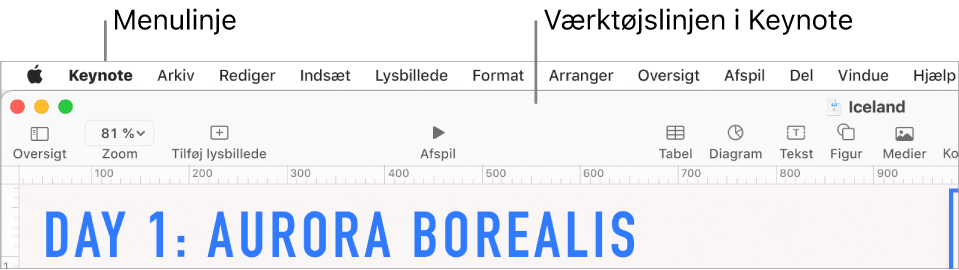
Vis eller skjul værktøjslinjen
Gå til appen Keynote
 på din Mac.
på din Mac.Åbn præsentationen, og vælg Oversigt > Skjul værktøjslinje eller Oversigt > Vis værktøjslinje (på Oversigtmenuen øverst på skærmen).
Tilføj, fjern eller flyt rundt på knapper på værktøjslinjen
Gå til appen Keynote
 på din Mac.
på din Mac.Åbn præsentationen, og vælg Oversigt > Indstil værktøjslinje (på Oversigtmenuen øverst på skærmen, ikke med knappen Oversigt på værktøjslinjen).
Gør et af følgende:
Tilføj eller fjern emner på værktøjslinjen: Træk et emne til værktøjslinjen for at tilføje det. Træk et emne væk fra værktøjslinjen for at fjerne det.
Skift rækkefølge på emner på værktøjslinjen: Træk et emne for at flytte rundt på det. Knapperne Format, Animer og Dokument flyttes sammen og kan ikke adskilles.
Nulstil værktøjslinjen: Hvis værktøjslinjen skal ændres tilbage til dens standardindstilling, skal du trække sættet af knapper i bunden af vinduet til værktøjslinjen.
Fjern navne på knapper: Klik på lokalmenuen nederst til venstre, og vælg Kun symbol. Som standard viser Keynote symboler og tekst.
Klik på OK.